Hvad skal man gøre, hvis Slack ikke kunne sende dine beskeder

Hvis Slack undlader at sende dine beskeder, er der et par løsninger, som du kan bruge for at løse dette problem for altid.
En af de nyttige ting, som Slack kan gøre, er at holde styr på de beskeder, du har og ikke har set. En del af denne proces er afhængig af sporing af, hvornår du sidst har set på hver af de kanaler, du er medlem af. Derefter overvåges, hvilke beskeder der er blevet sendt siden da. Hvis en kanal har en eller flere beskeder, siden du sidst så på den, er kanalen markeret som havende ulæste beskeder.
Som standard, næste gang du går ind på en kanal med ulæste beskeder, starter Slack dig ved den sidst læste besked. Markerer derefter straks alle beskeder i kanalen som læst. At starte dig ved den sidste besked, du læste, er beregnet til at gøre det nemt at læse igennem og indhente alle de beskeder, du gik glip af. Hvis du med det samme markerer hele kanalen som læst, når du åbner den, kan det gøre det nemmere hurtigt at gennemgå alle dine kanaler og markere dem som ulæst. Realistisk set ville det være lettere at bruge tastaturgenvejen "Marker alle som læst", hvis du vil gøre det.
Marker alle som læst giver dig mulighed for hurtigt at markere alle kanaler som læst. Dette kan være særligt nyttigt, hvis du har været væk i et stykke tid på ferie og ikke ønsker at læse en uges beskeder, som sandsynligvis ikke længere er vigtige, i flere kanaler. For at markere alle kanaler som læst skal du trykke på tastaturgenvejen Shift + Esc. Når du gør det, vises en pop op for at bekræfte, at du vil markere alt som læst. For at fortsætte skal du klikke på "Ja, ryd alt."
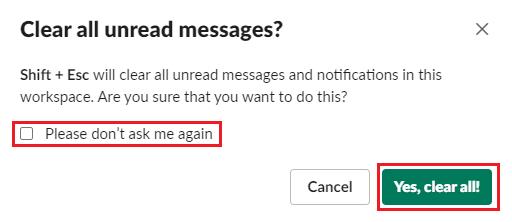
Tryk på tastaturgenvejen Shift + Esc for at markere alle beskeder og notifikationer som læst.
Hvis du vil forhindre pop op-vinduet i at blive vist, kan du markere afkrydsningsfeltet i pop op-vinduet mærket "Spørg mig ikke igen", før du klikker på "Ja, ryd alt". Alternativt kan du gå ind i dine præferencer og fjerne markeringen i afkrydsningsfeltet "Spørg om at bekræfte" på fanen "Markér som læst".
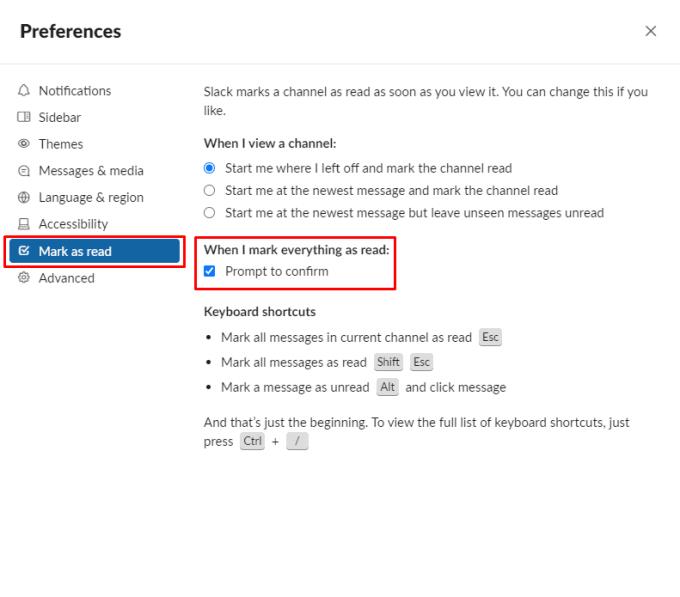
Du kan forhindre bekræftelses-pop-op-vinduet i at blive vist igen via selve pop-up-vinduet eller gennem fanen "Marker som læst" præferencer.
Brug af markere alle som læst er en hurtig og hjælpsom måde at håndtere mange uvæsentlige ulæste beskeder på. Hvis du følger denne vejledning, kan du undgå, at bekræftelsespop-up'et vises, hver gang du forsøger at markere alle som læst.
Hvis Slack undlader at sende dine beskeder, er der et par løsninger, som du kan bruge for at løse dette problem for altid.
Indlæser Slack ikke dine nye beskeder? Så er denne guide noget for dig! Du vil finde ud af, hvordan du løser Slack, hvis det ikke indlæser nogen nye beskeder.
Få afsenderens anger til at forsvinde, og lær hvordan du sletter Slack-beskeder. Her finder du også en trin-for-trin guide til massesletning af Slack-beskeder.
Tilføj et ekstra lag af sikkerhed til dine Slack-konti ved at slå to-faktor-godkendelse til. Se, hvor nemt det er at aktivere det.
Har du brug for et Slack medlems-id? Se, hvilke trin du skal følge for at finde det hurtigt.
En af de fede funktioner ved Slack er Slackbot, som er en bot, der reagerer på bestemte kommandoer. Slackbot kan også konfigureres, så den kan tilpasses
For at holde enhver mistænkelig aktivitet under kontrol, kan du bruge Slacks Access Logs. Se, hvordan du kan få adgang til det.
Når et emne er ved at blive for populært til at ignorere, hvorfor så ikke oprette en kanal til det på Slack? Se, hvordan du kan oprette en kanal.
Sørg for, at alle følger dine retningslinjer, når de navngiver sig selv på Slack. Se, hvordan du viser disse regler med denne vejledning.
Ikke tilfreds med standardarbejdspladslogfilen på Slack? Se, hvilke trin du skal følge for at ændre det.
Emoji er en sjov og lethjertet måde at kommunikere på, de arbejder endda på tværs af sprogbarrierer, da de ikke er afhængige af ord. Der er et stort antal brug for en bestemt type emoji-karakter til rådighed i dit Slack-arbejdsområde? Brug denne guide til at tilføje dine egne tilpassede emoji-karakterer.
Slack er et online chatprogram, der ofte bruges af virksomheder og andre fagfolk til at holde kontakten med hinanden. Slack-programmet har mange
Det kan være svært at finde måder at hjælpe dit team med at oprette forbindelse, mens de forbliver produktive. Du har måske hørt om Slack, en beskedapp, der ser ud til at bringe alt
Se hvor nemt det er at ændre tidszoner i Slack med denne tutorial. Du vil ændre din tidszone på mindre end et minut.
Selvom Jira-appen er ny, er den hurtigt blevet en af de bedste apps til at indstille påmindelser og notifikationer i Slack-grupper. Ikke kun Jira Denne vejledning lærer dig om opsætning af Jira-påmindelser i Slack Groups.
Tid for alle til at ændre deres adgangskoder på Slack. Se, hvordan du tvinger alle til at oprette en ny.
Oprettelse af en sikkerhedskopi af vigtige Slack-meddelelser er et must. Se, hvordan du kan eksportere dine Slack-arbejdsområdedata.
Slack er en internetchatapplikation, der giver dine chats mulighed for at forblive organiseret, mens du arbejder. Samtaler kan arrangeres efter emne, private
Får du for mange e-mails? Hvis du vil fjerne Slack-meddelelses-e-mails fra din indbakke, vil disse tips interessere dig.
Notifikationer i Slack er en fantastisk måde at holde trit med de beskeder, du har modtaget, kommentarer, du er blevet nævnt i, og beskedtråde, som du har
For at løse video lag problemer på Windows 11, opdater dine grafikdrivere til den nyeste version og deaktiver hardwareacceleration.
Vi har brugt lidt tid med Galaxy Tab S9 Ultra, og den er den perfekte tablet til at parre med din Windows PC eller Galaxy S23.
Lær hvordan du fremhæver tekst med farve i Google Slides appen med denne trin-for-trin vejledning til mobil og desktop.
Mange nyhedsartikler nævner det "mørke web", men meget få diskuterer faktisk, hvordan man får adgang til det. Dette skyldes hovedsageligt, at mange af de hjemmesider, der findes der, huser ulovligt indhold.
Indstil timere til Android-apps og hold brugen under kontrol, især når du har vigtigt arbejde, der skal gøres.
At vide, hvordan man ændrer privatlivsindstillingerne på Facebook på en telefon eller tablet, gør det lettere at administrere din konto.
Lær alt om PIP-tilstand i Google Chrome, og hvordan du aktiverer det for at se videoer i et lille billede-i-billede-vindue, ligesom du kan på dit TV.
Hav det sjovt i dine Zoom-møder med nogle sjove filtre, du kan prøve. Tilføj en halo eller se ud som en enhjørning i dine Zoom-møder med disse sjove filtre.
Opdag hvordan du nemt og hurtigt kan aktivere mørk tilstand for Skype på din Windows 11 computer på mindre end et minut.
Så, du har fået fat i denne slanke og kraftfulde enhed, og det er stort set alt, hvad du har drømt om, ikke? Men selv de bedste gadgets har brug for en pause.


























